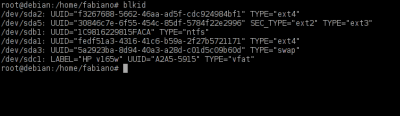Montando o diretório /home em outra partição
Este artigo visa auxiliar na tarefa de transferir a pasta /home para uma outra partição, deixando assim a partição do sistema isolada da partição dos perfis de usuários, tornando mais prática a tarefa de manutenção, atualização ou reinstalação do sistema sem a preocupação de fazer backups emergenciais.
[ Hits: 50.943 ]
Por: FABIANO SILVA DUARTE em 06/10/2011
Pré-requisitos
- Ter noções de sistema de arquivos e referência a diretórios Linux/Unix (esse padrão de referências foi herdado do Unix);
- Ter conhecimentos de formatação, caso a partição não esteja formatada;
- Montagem de partições, caso a mesma não esteja montada;
- Noções de manipulação do arquivo fstab;
- Ter noções de identificação de dispositivos de disco e partições;
- Utilização de máquinas virtuais para maior margem de segurança.
Introdução
Bom, com dados e arquivos dos usuários não se brinca, por isso é de suma importância deixá-los sempre preservados e livres de situações potenciais de risco. Desejamos sempre tratá-los da forma mais segura a prática possível, e um bom exemplo de segurança com praticidade detalharei nas próximas páginas.Recomendo realizar este procedimento num sistema virtualizado, no Virtualbox, por exemplo. Assim, se algo sair errado não acarretará mal funcionamento do sistema principal.
DICA: Salve o estado da máquina antes de realizar o procedimento no sistema virtualizado. Assim é mais fácil voltar atrás e começar de novo, bastando para isso restaurar o estado salvo da máquina. Se a sua partição que receberá o diretório /home já estiver montada, e se você conseguir identificá-la, pule para o tópico "Copiando o conteúdo do diretório /home para a nova partição". Caso contrário siga os passos a seguir.
Identificando a nova partição do diretório /home
É crucial sabermos qual partição será montado o diretório /home. Se os discos tiverem rótulo, fica mais fácil ainda a identificação do dispositivo de disco. As identificações de dispositivos físicos encontram-se no diretório /dev. Para identificar a partição execute o comando abaixo como root:# blkid
A saída do comando é uma tela semelhante à imagem abaixo: Observe que na primeira coluna existe uma lista de partições. A segunda já dá uma certa luz, que indica o rótulo (LABEL) OU UUID, caso a partição não possua um rótulo. Tente identificar qual partição será montado o diretório /home. Se a partição tiver um rótulo será muito fácil. Eu recomendo uma certa experiência neste detalhe, para uma melhor identificação da partição. Pode-se também utilizar ferramentas de disco do seu ambiente desktop, como Gnome, KDE, xfce e outros.
Montando a partição
Antes de inciarmos a cópia, temos que nos certificar que a partição que receberá o conteúdo do diretório /home esteja montada. Caso não esteja, monte essa unidade, de preferência em /media como root.mount -t <sistema de arquivos> /dev/<dispositivo de disco> /media/<diretório para montagem da partição>
Copiando o conteúdo do diretório /home para a nova partição
Inicialmente criemos uma cópia do conteúdo do diretório /home, recursivamente entre pastas, subpastas e arquivos, mantendo as respectivas permissões. Utilizemos o velho comando 'cp' como root:# cp -p -r /home /* /<ponto de montagem de destino da nova partição>
Onde o parâmetro -p preserva as permissões das respectivas pastas e o -r copia recursivamente pastas, subpastas e arquivos. Normalmente quando os sistemas montam as partições automaticamente, essas são montadas no diretório /media.
Poderíamos mover o conteúdo com o comando 'mv', mas por segurança é bom termos uma cópia para poder voltarmos atrás caso algo saia errado.
2. Desvinculando o /home atual
Configurando VMWARE SERVER no Fedora 7
Instalando Ubuntu 7.04 Feisty Fawn
Recuperando RouterOS na RouterBOARD 450
Restrição de acesso a diretórios pelo Apache
zsh (Z shell) - Uma alternativa ao bash
Po, eu precisava desse artigo há uns meses atrás, fui tentar fazer sem saber nada e acabei gerando um monte de erros indesejáveis. Mas pelo menos aprendi com os erros e hoje faço isso de olhos fechados.
Poxa, queria poder ter contribuído antes, mas só agora é que me senti competente o suficiente para postar este artigo, até porque não faz muito tempo que aprendi. Um grande abraço.
ótimo artigo, parabéns! eu sabia sobre algumas coisas, mas não conhecia o comando mkid, sempre que eu queria saber a id de um disco eu fazia a leitura do arquivo /etc/fstab
Opa, mas nem sempre as partições de disco que não contém o sistema raiz constam no fstab.
Muito interessante e grande utilidade seu trabalho.
Parabéns!
Tá nos favoritos pq um fuçador como eu com certeza vou precisar fazer isso a qualquer momento!
Nota 10!
excelente, amigo vamos lá ver se entendi:
se eu tiver uma instalação com a home e raiz juntas poderei separa-las? se for assim até agora não havia visto nada sobre o assunto.
meus parabéns, pelo contributo.
Sim, é isso mesmo, meu caro rruela. Toda e qualquer configuração do usuário passa a ser aplicada na nova partição, facilitando a vida de quem vai reinstalar o sistema. Assim não é necessários backup emergencial. Peço a todos para que se alguém tiver algum problema, comunique. Terei um grande prazer em ajudar.
Gente, só não tenho muita certeza se os parâmetros do 'cp' devem vir logo após o comando em si, como está no artigo:
# cp -p -r /home/* /<ponto de montagem de destino da nova partição>
Pode ser que seja assim:
# cp /home /* /<ponto de montagem de destino da nova partição> -p -r
Depois eu farei um teste com as duas sintaxes. grande abraço a todos.
Gente, no artigo eu disse como transeferir o diretório /home em outra partição, mas não mencionei como recuperar esse diretório após uma reinstalação do sistema. Para a recupração do diretório /home que está em outra partição no sistema reinstalado, simplesmente copia esse fstab da instalação anterior para o diretório /etc, ou reedite o fstab incluindo uma linha com as informações da partição que está localizada o diretório /home, como estava antes.
é possivel tambem apenas trocar a variavel HOME do usuario com o novo diretorio
export HOME="/media/dados/Adriano"
para ver o valor atual dessa variavel uso
echo $HOME
Parabéns pelo artigo. Simples como deve ser!
Obrigado.
Detalhe, a pasta HOME não é montada na partição, e sim a partição é montada na pasta home em vez de /mnt.
Funciona da mesma forma. Só para esclarecer que é diferente.
Abs! :D
Muito Bom!!!
Acabei me esquecendo de montar o /home no momento da instalação do ubuntu 12.04 LTS.
Funcionou perfeitamente.
Vlw!!!
Estou seguindo o tuto, e após executar o comando para copiar "cp -p -r /home/ /* /media/jammerson/25b6a708-27e9-4cb9-a7fd-e1bf364aaf6c/" vi que ele não está só copiando a pasta home como todo o conteudo da outra partição, inclusive tá demorando pakas xS. No mais, muito bom o tuto. Parabénss
As distribuições Linux contém em seus instaladores, na parte de gerenciamento manual de partições, definir o /home durante a instalação. é só selecionar a unidade que contém o /home e escolher como /home no instalador, mas SEM FORMATAR. Deixe a opção FORMATAR desmarcada. Pretendo detalhar isso num próximo artigo. Acho mais fácil fazer pelo instalador.
Quando fui formatar, criei a partição e usei o /home como ponto de montagem, mais não sabia e nem vi nada pra deixar já na partição :S
o comando "cp -p -r /home/ /* /media/jammerson/25b6a708-27e9-4cb9-a7fd-e1bf364aaf6c/" está correto ? está copiando tudo, e não só o home xS
Desde já agradeço a ajuda, sou meio noob ainda :D
No meu caso, eu quero mandar o home para outra partição e depois formatar o pc para nova instalação do linux, preciso seguir algum desses passos ou é só criar partição e mover o home para lá?
[18] Comentário enviado por mccaldeira em 18/10/2016 - 19:36h
No meu caso, eu quero mandar o home para outra partição e depois formatar o pc para nova instalação do linux, preciso seguir algum desses passos ou é só criar partição e mover o home para lá?
Oi, amigo, para que o sistema passe a desviar os perfis dos usuários na nova partição, é necessário alterar o /etc/fstab para não ter que entrar como root, e fazer a montagem manualmente toda vez que inicializar o sistema.
Gente, eu preciso revisar este artigo porque ele não é mais cem por cento funcional. Alguém aí sabe como editar um artigo aqui no 'VOL'? 😬
[13] Comentário enviado por mateusfreak em 05/11/2012 - 16:00h
Detalhe, a pasta HOME não é montada na partição, e sim a partição é montada na pasta home em vez de /mnt.
Funciona da mesma forma. Só para esclarecer que é diferente.
Abs! :D
Isso.
[20] Comentário enviado por fabianosduarte em 23/09/2017 - 09:15h
Gente, eu preciso revisar este artigo porque ele não é mais cem por cento funcional. Alguém aí sabe como editar um artigo aqui no 'VOL'? &#128556;
Como vai, Fabiano?
Sim, pode editar. Mas somente através da moderação.
Envie o texto (página 1 e 2, ou apenas a página quer quer editar), exatamente como está para meu e-mail: izac.cf@gmail.com
Assim que fizer a modificação, aviso a você.
[22] Comentário enviado por izaias em 23/09/2017 - 11:30h
[20] Comentário enviado por fabianosduarte em 23/09/2017 - 09:15h
Gente, eu preciso revisar este artigo porque ele não é mais cem por cento funcional. Alguém aí sabe como editar um artigo aqui no 'VOL'? &amp;#128556;
Como vai, Fabiano?
Sim, pode editar. Mas somente através da moderação.
Envie o texto (página 1 e 2, ou apenas a página quer quer editar), exatamente como está para meu e-mail: izac.cf@gmail.com
Assim que fizer a modificação, aviso a você.
Mas eu edito primeiro e depois te envio a versão já revisada, né, amigo?
[23] Comentário enviado por fabianosduarte em 23/09/2017 - 20:13h
Mas eu edito primeiro e depois te envio a versão já revisada, né, amigo?
Sim
Patrocínio
Destaques
Artigos
Instalar e Configurar o Slackware Linux em 2025
Como configurar os repositórios do apt no Debian 12 em 2025
Passkeys: A Evolução da Autenticação Digital
Instalação de distro Linux em computadores, netbooks, etc, em rede com o Clonezilla
Dicas
Configurando o Conky para iniciar corretamente no sistema
3 configurações básicas que podem melhorar muito a sua edição pelo editor nano
Como colorir os logs do terminal com ccze
Instalação Microsoft Edge no Linux Mint 22
Como configurar posicionamento e movimento de janelas no Lubuntu (Openbox) com atalhos de teclado
Tópicos
Jogando com Proton no LInux (0)
Ingress NGINX Controller CVSS base score of 9.8 (4)
Impossível corrigir problemas, você manteve (hold) pacotes quebrados. (2)
Top 10 do mês
-

Xerxes
1° lugar - 75.254 pts -

Fábio Berbert de Paula
2° lugar - 53.524 pts -

Buckminster
3° lugar - 18.330 pts -

Mauricio Ferrari
4° lugar - 17.753 pts -

Daniel Lara Souza
5° lugar - 15.495 pts -

Alberto Federman Neto.
6° lugar - 15.229 pts -

Diego Mendes Rodrigues
7° lugar - 14.764 pts -

edps
8° lugar - 13.747 pts -

Alessandro de Oliveira Faria (A.K.A. CABELO)
9° lugar - 12.123 pts -

Andre (pinduvoz)
10° lugar - 11.907 pts